Qu'est-ce que mpcmdrun.exe et comment l'utiliser

- 3066
- 485
- Lucas Bernard
Le Microsoft Defender Antivirus (anciennement Windows Defender) offre une protection 24h / 24 contre toutes sortes de menaces sur les appareils Windows. En dépit d'être un outil de sécurité autonome, il est alimenté par plusieurs micro-processus dans les coulisses.
Ces micro-processus contribuent au bon fonctionnement de l'antivirus Microsoft Defender. MSMPENG.exe et mpcmdrun.EXE sont de bons exemples de processus de base importants alimentant Microsoft Defender.
Table des matières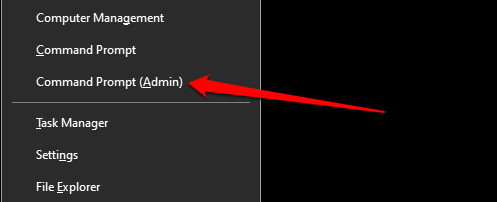
Ensuite, collez la commande ci-dessous dans la console de l'invite de commande et appuyez sur Entrer procéder.
«% ProgramFiles% \ Windows Defender \ mpcmdrun.exe"
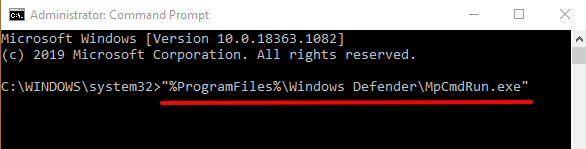
Cette commande affichera toutes les options et opérations disponibles pour l'utilitaire de ligne de commande de protection des logiciels malveillants. Recherchez les options et identifiez l'opération que vous souhaitez exécuter. Pour exécuter une tâche à l'aide de mpcmdrun.EXE de l'invite de commande, tapez / coller «% ProgramFiles% \ Windows Defender \ mpcmdrun.exe" Dans la console, laissez un espace, entrez la commande de l'opération et appuyez sur Entrer.

Pour exécuter une analyse système complète, par exemple, tapez ou coller «% ProgramFiles% \ Windows Defender \ mpcmdrun.exe ”-scan -scantype 2 dans la console de commande de commande et appuyez sur Entrer sur votre clavier.
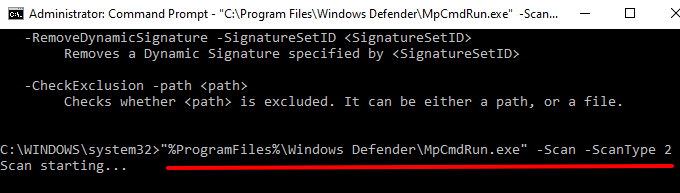
Cela déclenchera l'antivirus Microsoft Defender pour scanner l'ensemble de votre ordinateur pour des logiciels malveillants, des virus et d'autres formes de menaces. Une fois l'analyse terminée, vous obtiendrez une notification de sécurité Windows dans la zone de notification ou le centre d'action Windows.
Microsoft Defender neutralisera automatiquement et prendra des mesures contre toute menace qu'elle détecte. Cliquez sur la notification pour obtenir un rapport détaillé du programme ou de la menace malveillante.
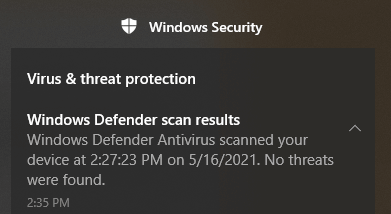
Lisez cette documentation officielle Microsoft pour savoir plus de commandes que vous pouvez exécuter avec le MPCMDRUN.Outil de ligne de commande EXE.
Est mpcmdrun.en toute sécurité?
Vous avez besoin de l'utilitaire de ligne de commande de protection des logiciels malveillants sur votre ordinateur. Le fichier exécutable alimentant l'utilitaire (i.e. mpcmdrun.exe) est un fichier système d'exploitation sûr qui fonctionne sur tous les appareils Windows. Malgré la légitimité de ce fichier, cependant, plusieurs rapports indiquent que le mpcmdrun.Le fichier EXE peut être utilisé par les cyberattaquants pour télécharger des fichiers sur votre PC via Internet.
Heureusement, il existe plusieurs façons de déterminer la légitimité du MPCMDRUN.Fichier exécutable EXE sur votre ordinateur. Nous mettons en évidence certains d'entre eux ci-dessous.
1. Vérifiez l'emplacement du fichier
Vous trouverez mpcmdrun.EXE situé dans le dossier Windows Defender sur un ordinateur Windows. Lancez l'explorateur de fichiers, allez à Disque local (c :) > Fichiers de programme > Windows Defender, et localiser mpcmdrun.exe.
Alternativement, coller C: \ Program Files \ Windows Defender Dans la barre d'adresse de l'explorateur de fichiers et appuyez sur Entrer.
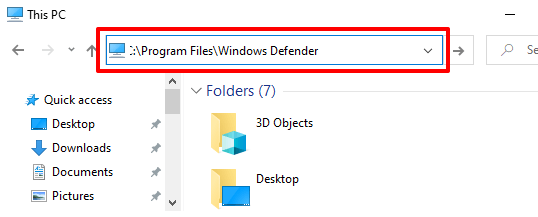
2. Vérifiez la signature numérique
Microsoft est le créateur et développeur de l'utilitaire de ligne de commande de protection des logiciels malveillants. Si vous mpcmdrun.exe dans un autre répertoire (autre que C: \ Program Files \ Windows Defender), vous devez vérifier la signature numérique du fichier. Cela vous aidera à confirmer si le mpcmdrun va ou non.Exe sur votre PC est malveillant, ou peut-être qu'il a été déplacé vers un autre dossier par accident.
Cliquez avec le bouton droit sur MPCMDRUN.exe dans le gestionnaire de tâches ou l'explorateur de fichiers et sélectionnez Propriétés.
Dirigez-vous vers le Signature numérique onglet et cochez la colonne «Nom du signataire».
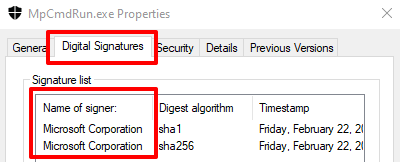
Si le fichier n'est pas signé par Microsoft Corporation, C'est très certainement un virus se cache sous le couvert d'un fichier système légitime. Dans ce cas, supprimez le fichier de votre ordinateur ou numérisez-le avec votre logiciel antivirus ou les scanners de sécurité en ligne.
Correction de MPCMDRUN.EXE Problèmes
Votre ordinateur peut ne pas exécuter l'utilitaire de ligne de commande de protection des logiciels malveillants si le MPCMDRUN.Le fichier EXE est malveillant. Ou, s'il est déplacé du dossier Windows Defender par accident. Windows peut également rejeter plusieurs messages d'erreur s'il y a un problème avec le fichier exécutable ou si votre PC est obsolète.
Voici quelques solutions potentielles aux problèmes de prévention du MPCMDRUN.EXE Command Line Utility depuis fonctionne correctement.
1. Redémarrez votre ordinateur
Si mpcmdrun.EXE consomme une quantité folle de CPU et de bande passante Internet en arrière-plan, nous vous recommandons de cyclister votre ordinateur. Cela devrait actualiser votre appareil et, espérons-le, résoudre les problèmes qui provoquent un dysfonctionnement de l'outil.
2. SCRIRE pour une infection du virus ou des logiciels malveillants
Le MPCMDRUN.Le fichier EXE pourrait être un virus, même s'il se trouve dans le répertoire approprié sur votre PC. Exécutez le fichier via une application antivirus tierce ou des scanners de virus en ligne. Supprimez le fichier de votre PC si votre outil de sécurité signale le fichier comme dangereux ou malveillant.
3. Exécuter l'invite de commande en tant qu'administrateur
L'utilitaire de ligne de commande de protection malveillante peut ne pas exécuter certaines opérations si l'invite de commande n'a pas suffisamment de privilèges. Chaque fois que vous avez besoin d'utiliser le MPCMDRUN.Outil EXE Common Line, assurez-vous de lancer la version au niveau de l'administrateur de l'invite de commande.
[02-launch-device-manager-windows-10]
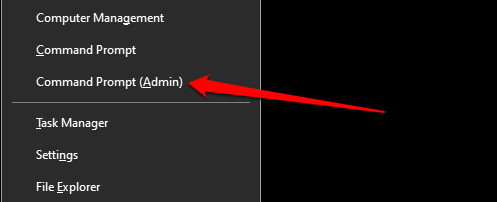
4. Mettez à jour votre ordinateur
Si vous obtenez un code d'erreur «0x80070667» lorsque vous exécutez un mpcmdrun.Commande EXE, c'est parce que votre PC exécute une ancienne version Windows 10. Pour la meilleure expérience, assurez-vous que Windows 10 version 1703 (ou plus) soit installé sur votre PC.
Aller à Paramètres > Mise à jour et sécurité > Windows Update Pour vérifier les mises à jour disponibles.
Les mises à jour de la Sécurité de l'intelligence de l'antivirus Microsoft Defender sont également installées aux côtés des mises à jour Windows, garantissant que votre PC est protégé contre les dernières menaces.
5. Exécutez l'utilitaire System File Checker (SFC)
SFC est un outil de ligne de commande qui corrige et remplace les fichiers système corrompus sur les appareils Windows. Si vous avez supprimé mpcmdrun.EXE de votre PC, peut-être par accident ou en raison d'une infection des logiciels malveillants, utilisez le vérificateur du fichier système pour restaurer le fichier. Connectez votre ordinateur à Internet, lancez l'invite de commande en tant qu'administrateur, entrez la commande ci-dessous dans le terminal et appuyez sur Entrer.
Soulager.EXE / en ligne / nettoyage-image / restauration
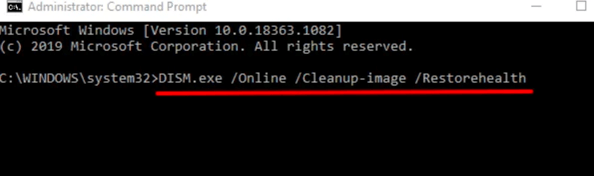
Lorsque vous recevez un message de réussite, tapez ou collez sfc / scanne dans le terminal et la presse Entrer.
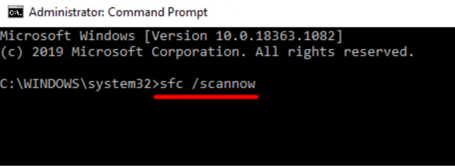
Le processus peut durer jusqu'à 30 minutes (ou plus). Redémarrez votre ordinateur lorsque le processus de réparation est terminé et vérifiez si cela restaure le fichier MPCMDRUN et résout d'autres problèmes.
Si rien d'autre ne fonctionne, vous devriez envisager d'effectuer une restauration du système ou de réinstaller Windows sur votre ordinateur.

